Win10系统如何关闭自动维护功能
更新日期:2023-10-18 12:14:34
来源:转载
手机扫码继续观看

win10的自动维护功能能够在增强系统的稳定性,但是同时也会给电脑增加了更多的运行负担,那么win10系统如何关闭自动维护功能呢,这里小编就给大家详细介绍一下Win15关闭自动维护功能的方法,有需要的小伙伴可以来看一看。
关闭方法:
1、"win+R"快捷键开启运行,输入"regedit"回车打开。
2、进入到注册表编辑器后,将"HKEY_LOCAL_MACHINESOFTWAREMicrosoftWindows NTCurrentVersionScheduleMaintenance"复制粘贴到上方地址栏中并回车定位到此,在点击其中的"Maintenance"文件夹。

3、右击"Maintenance",选择"新建"一个"DWORD (32位)值"。
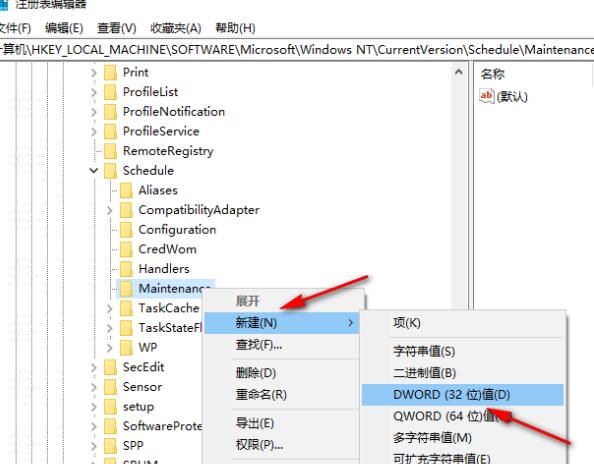
4、并将其命令为"MaintenanceDisabled"。
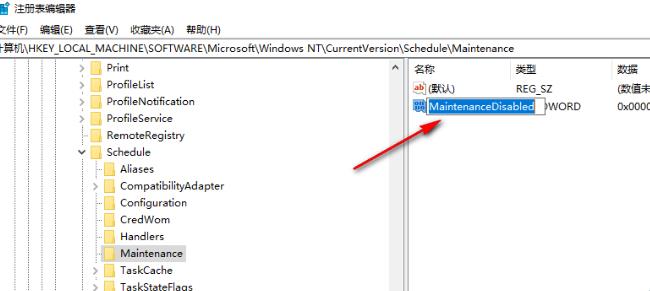
5、然后双击打开"MaintenanceDisabled",在弹出的窗口中,将"数值数据"修改为"1",最后点击"确定"保存即可。
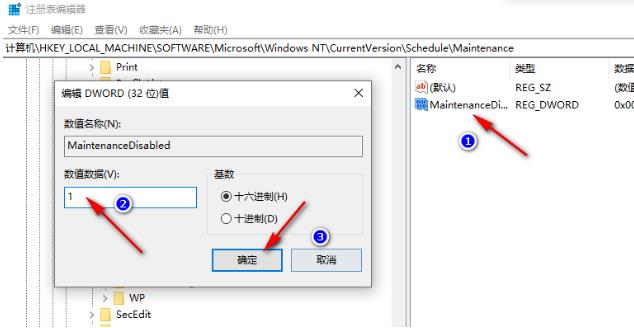
该文章是否有帮助到您?
常见问题
- monterey12.1正式版无法检测更新详情0次
- zui13更新计划详细介绍0次
- 优麒麟u盘安装详细教程0次
- 优麒麟和银河麒麟区别详细介绍0次
- monterey屏幕镜像使用教程0次
- monterey关闭sip教程0次
- 优麒麟操作系统详细评测0次
- monterey支持多设备互动吗详情0次
- 优麒麟中文设置教程0次
- monterey和bigsur区别详细介绍0次
系统下载排行
周
月
其他人正在下载
更多
安卓下载
更多
手机上观看
![]() 扫码手机上观看
扫码手机上观看
下一个:
U盘重装视频












